iOS16では写真の被写体を切り抜くことができるようになりました。この機能を活用することで画像の一部(人物・モノなど)を切り抜き、被写体をGoogle画像検索することができます。
目次
iOS16の写真切り抜き機能、対応機種について
iOS16では、写真アプリで画像に写った被写体(人物・モノなど)を長押しすることで、写真の一部を切り抜く機能が追加されました。
被写体の切り抜き機能はiPhone XS、iPhone XS Max、iPhone XR以降の機種のみ対応となっており、iPhone XやiPhone 8などは非対応となっています。
画像の被写体だけを背景から抜き出して、“メール”や“メッセージ”などのAppにコピー/ペーストすることが可能(iPhone XS、iPhone XS Max、iPhone XR以降)
引用:iOS 16リリースノート
切り抜いた被写体はアプリに貼り付けができる
リリースノートに「“メール”や“メッセージ”などのAppにコピー/ペーストすることが可能」と記載があるように、被写体を切り抜いた状態を維持(ホールド)したまま他アプリを起動し、他アプリの画面上で指を離すことで、被写体をアプリに貼り付けることができます。
ただし、これにはアプリ側の対応も必要となるため、執筆時点ではメールやメッセージなどのApple純正アプリ、一部のサードパーティーアプリにのみ貼り付けることができます。
写真の被写体をGoogle画像検索する方法について
GoogleアプリがiOS16の被写体切り抜き機能にいち早く対応しており、iOS16とGoogleアプリの組み合わせを活用することで、写真や画像の一部を簡単にGoogle画像検索することができます。
- 写真アプリで写真を開き、被写体を長押し
- 被写体の周囲に白い線が表示されたら、Googleアプリを開く(指は離さない)
- Googleアプリの画面上で指を離し、被写体をペースト(貼り付け)する
- Google画像検索が実行されます
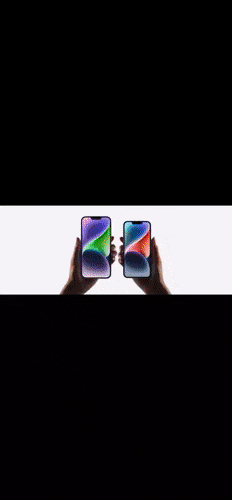

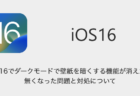
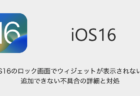
コメントを投稿する(承認後に反映)